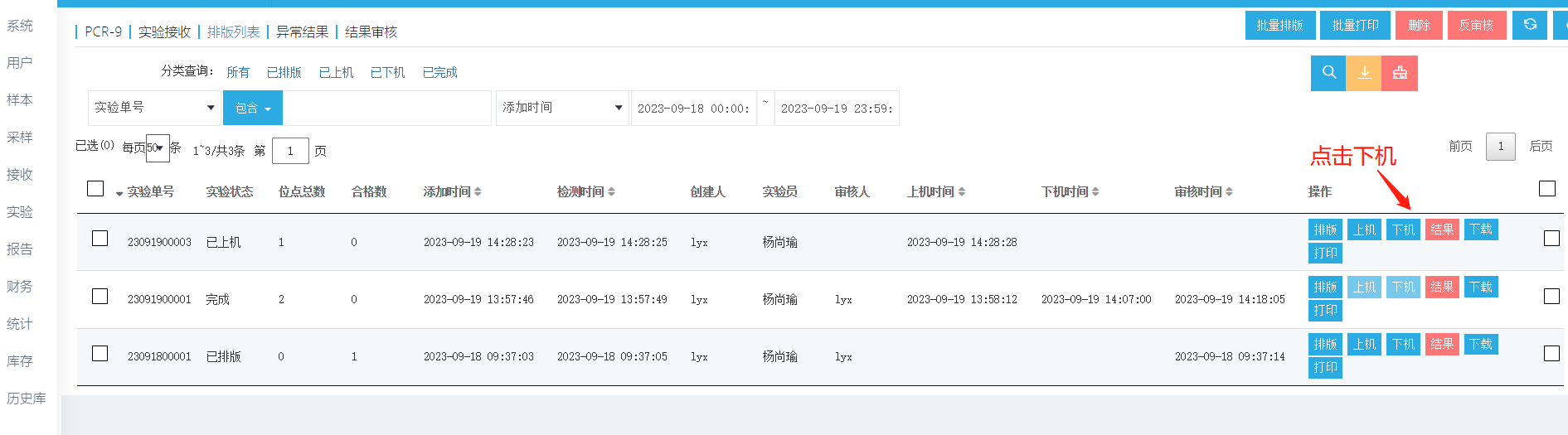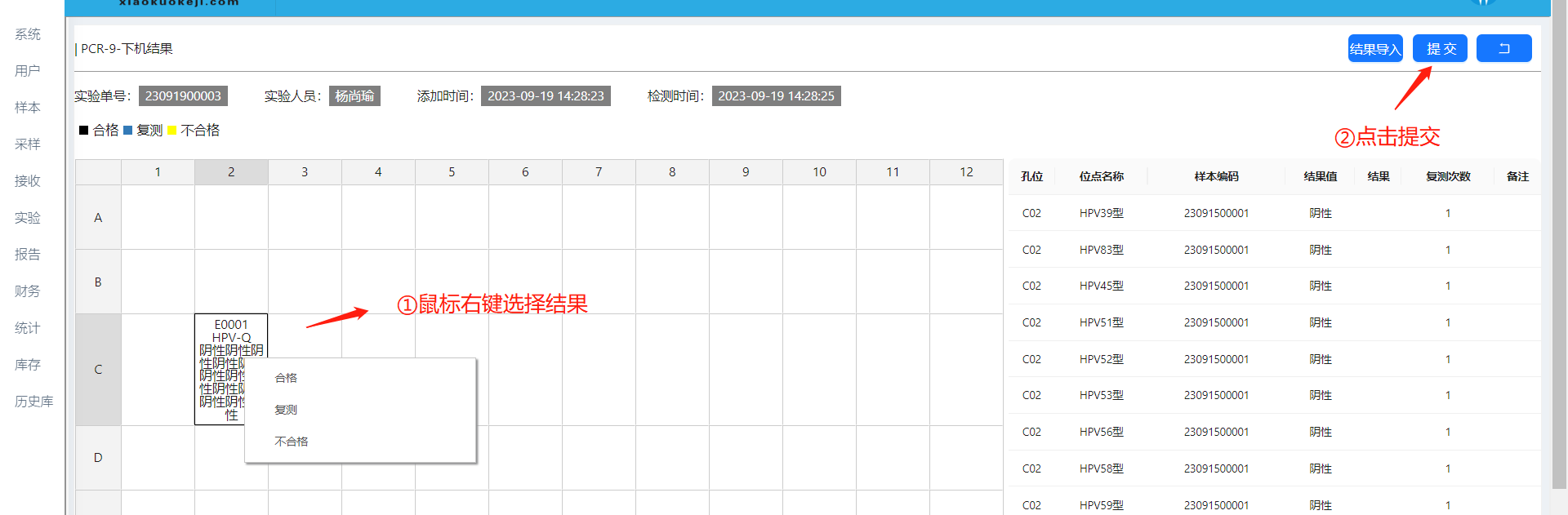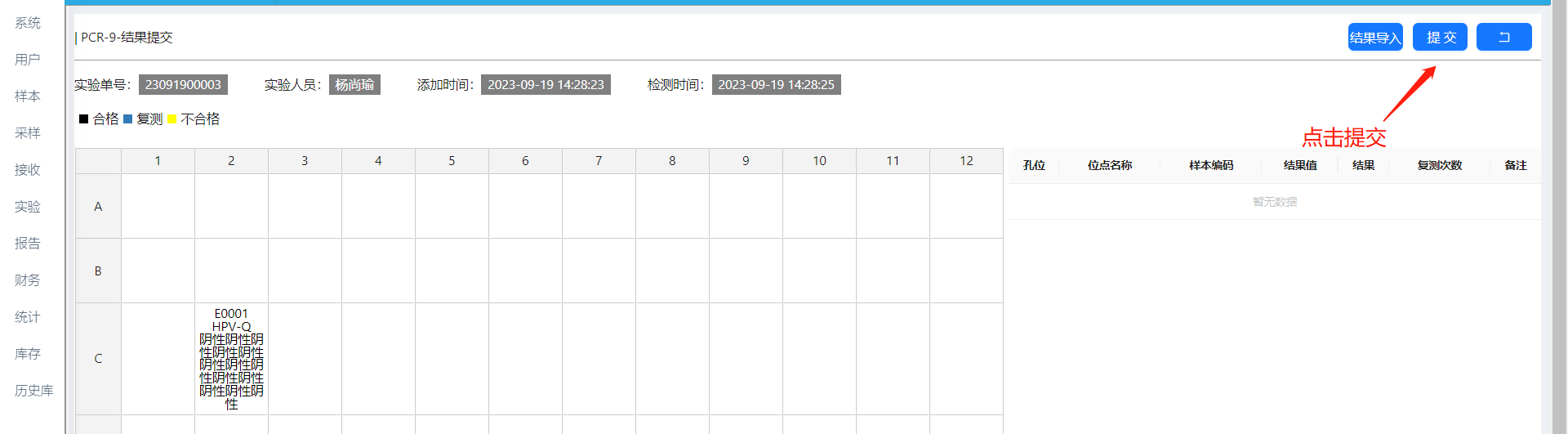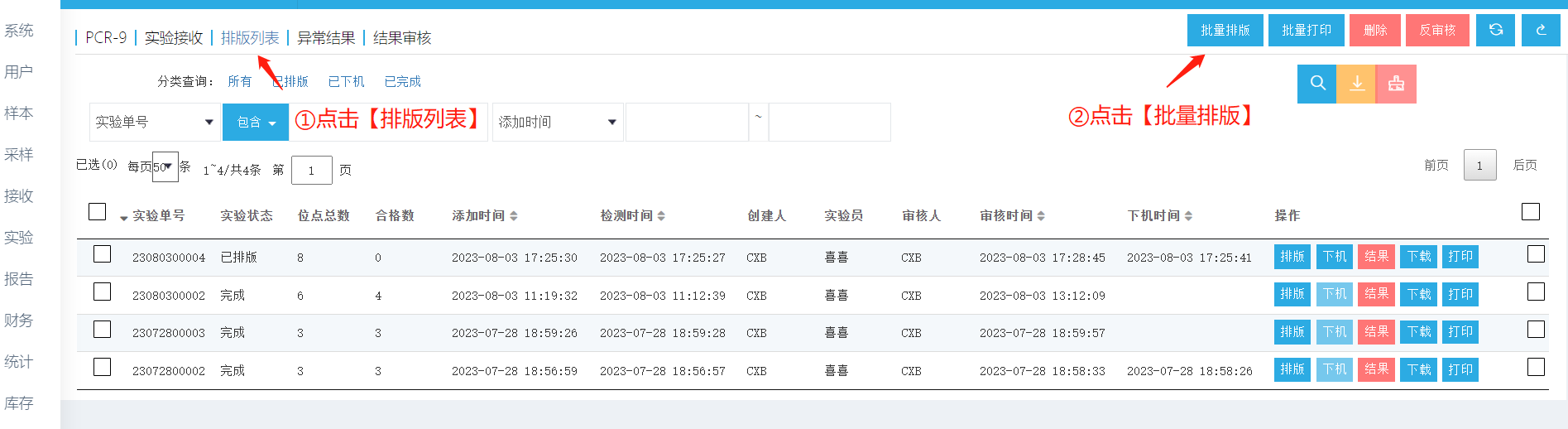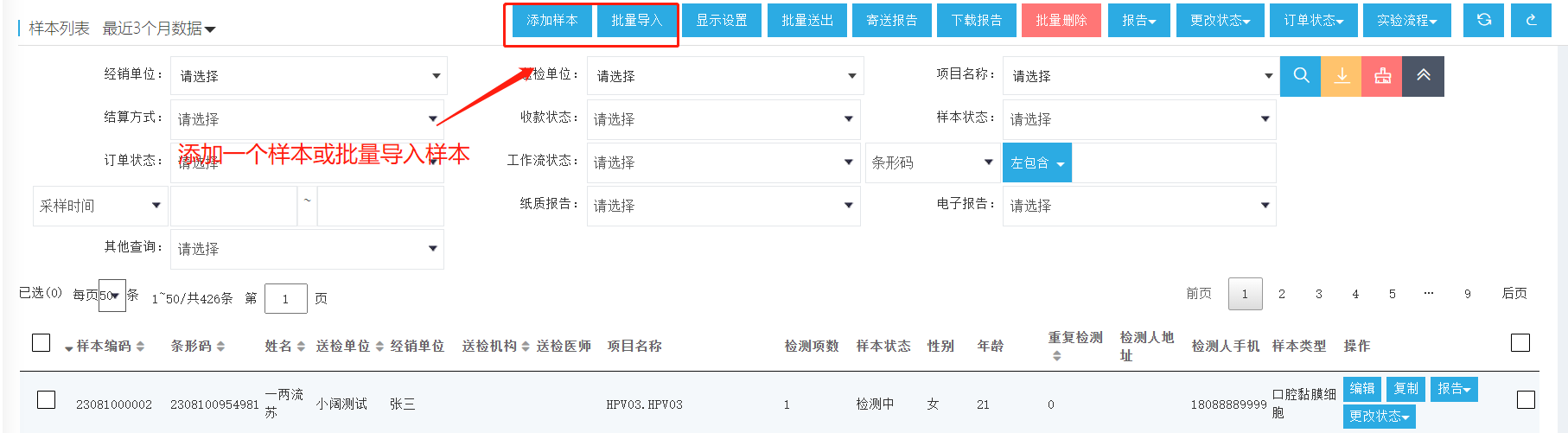
QPCR操作流程
最后更新于:2024-08-14 17:21:32
添加/导入样本
路径:样本——样本管理
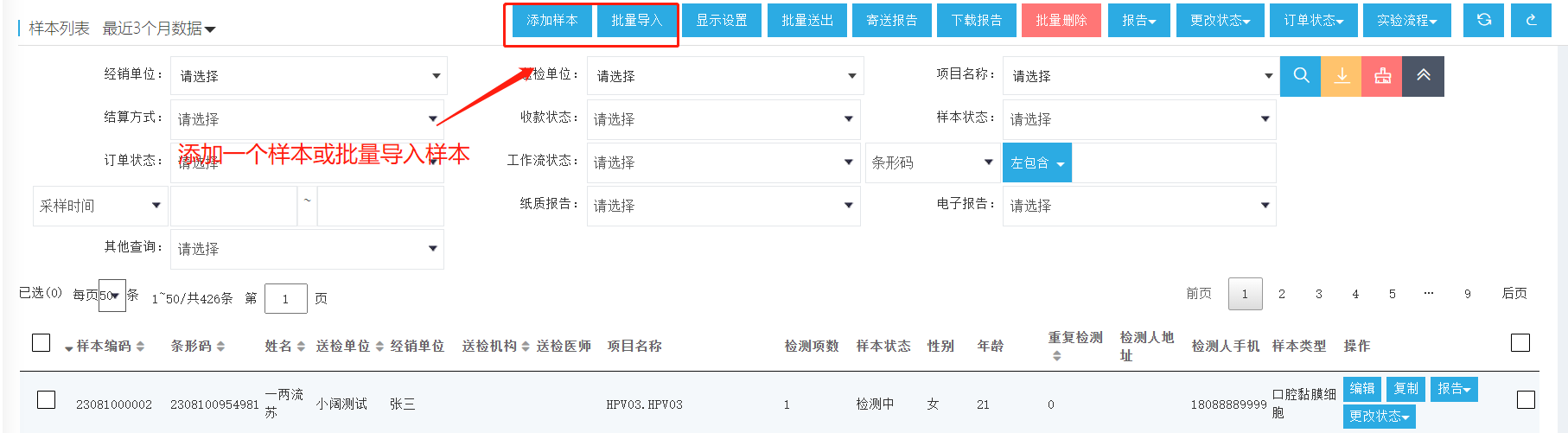
样本批量接收列表
样本接收
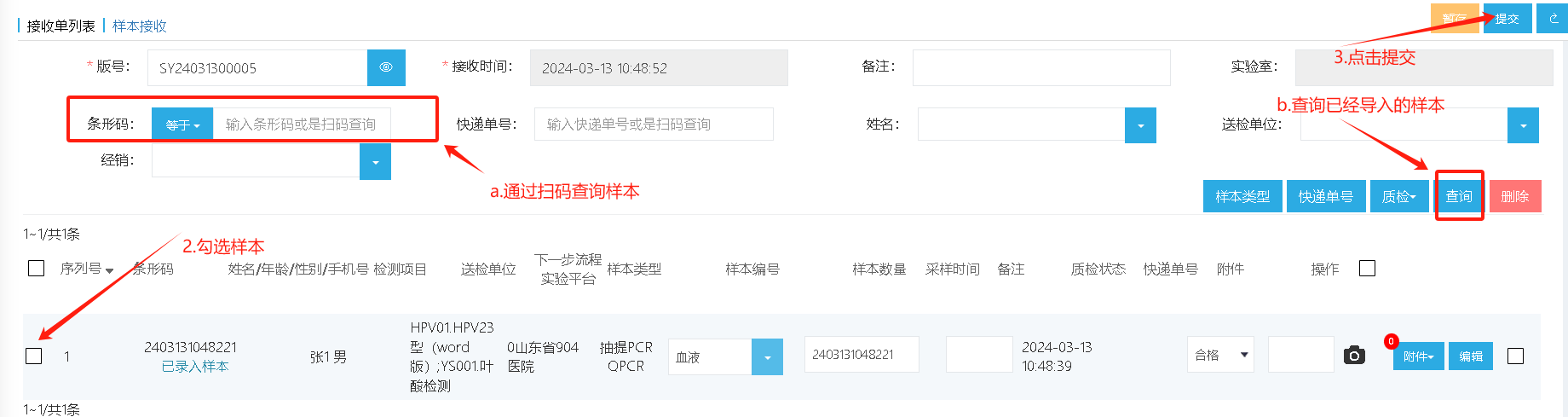
DNA抽提管理
路径:实验-DNA抽提管理
操作步骤
①点击【实验接收】,进入实验接收页面
②选择实验模板
注:实验模版在实验节点里面配置,在模板可添加操作人、配置试剂耗材
③勾选以选择样本
④点击【添加】可以将样本添加到已选列表
⑤点击保存

录入下机结果
操作步骤
【DNA抽提列表】找到添加样本生成的实验单,点击下机,进入待录入

①单个录入下机结果,直接在结果文本框填写
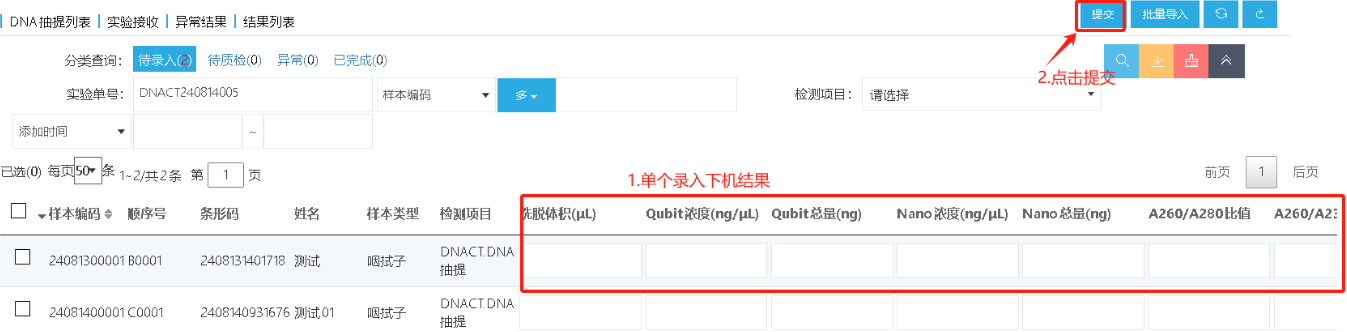
②批量导入下机结果,点击批量导入,下载模板点击上传
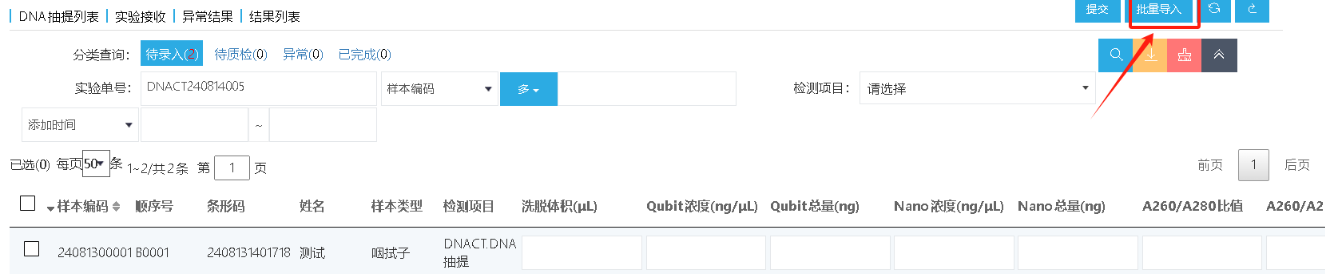
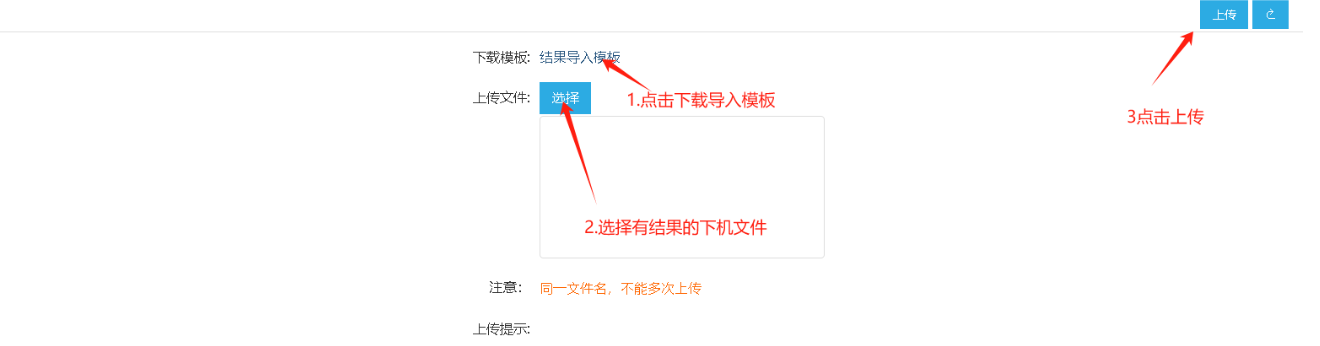
录入质检结果
操作步骤
①DNA抽提列表点击【结果】,进入待质检列表
②录入质检结果
a.单个录入质检结果
b.批量录入质检结果
注:质检结果为风险、不合格、复测时需要选择异常原因
③点击【提交】


异常列表
操作步骤
①点击【异常结果】,进入异常结果列表
②编辑实验结果
③编辑质检结果
④点击提交
注:提交后,质检结果为「合格」、「风险」、「不合格」、「复测」的样本数据在结果列表显示,质检结果为合格与风险的样本进入下一实验节点,不合格的样本检测终止,复测的样本进入实验接收待接收列表;
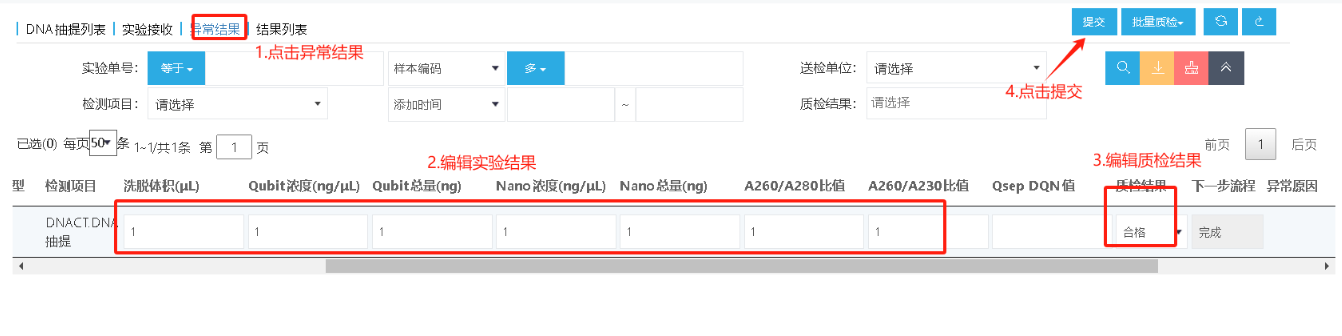
结果为复测需要重新实验复测,异常结果复测样本提交后会进入实验接收复测列表;(后续步骤同上一步一致)
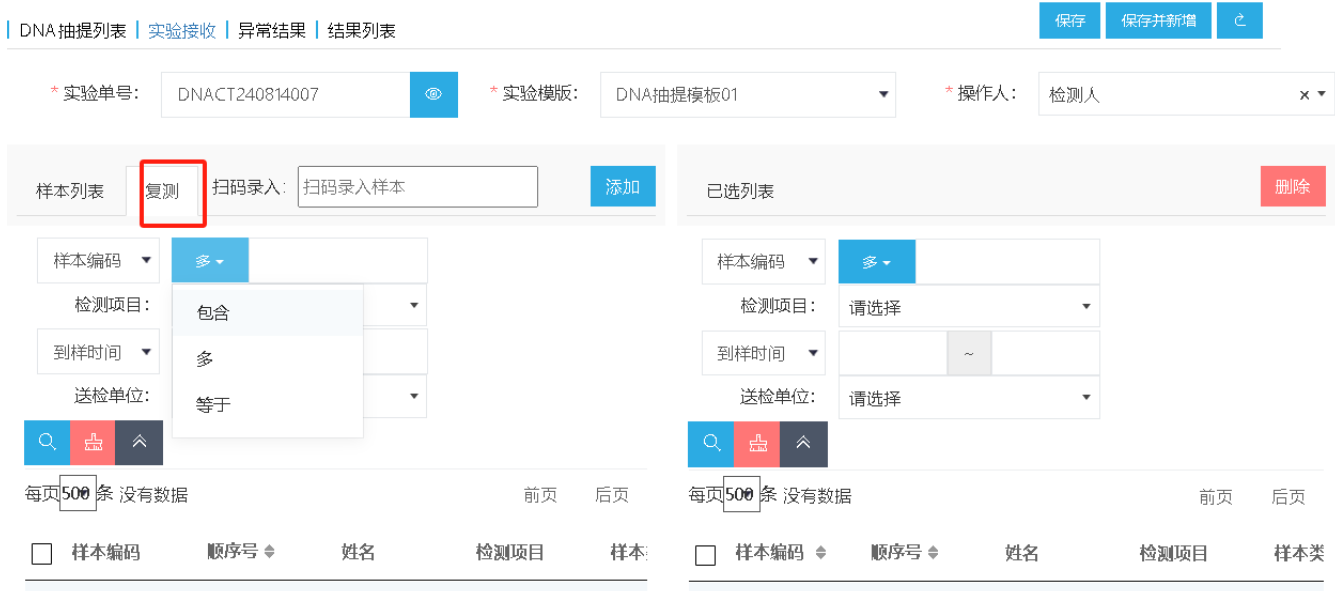
结果列表
点击结果列表,进入结果列表页面,显示样本抽提实验结果
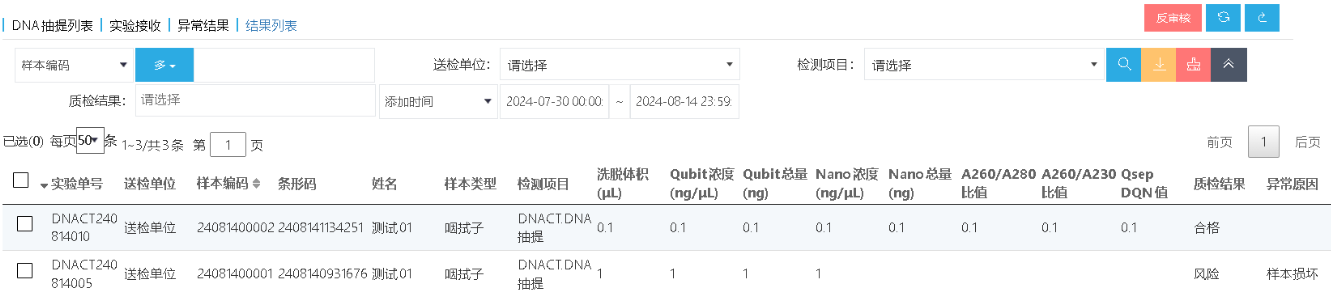
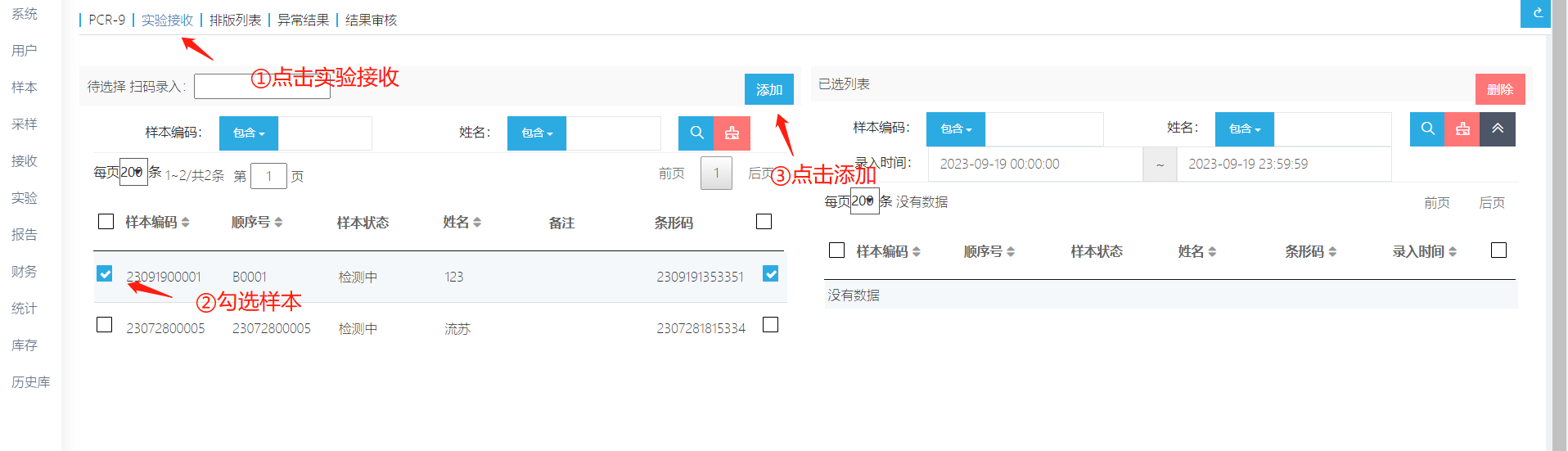
排版接收
路径:实验—PCR实验—排版接收
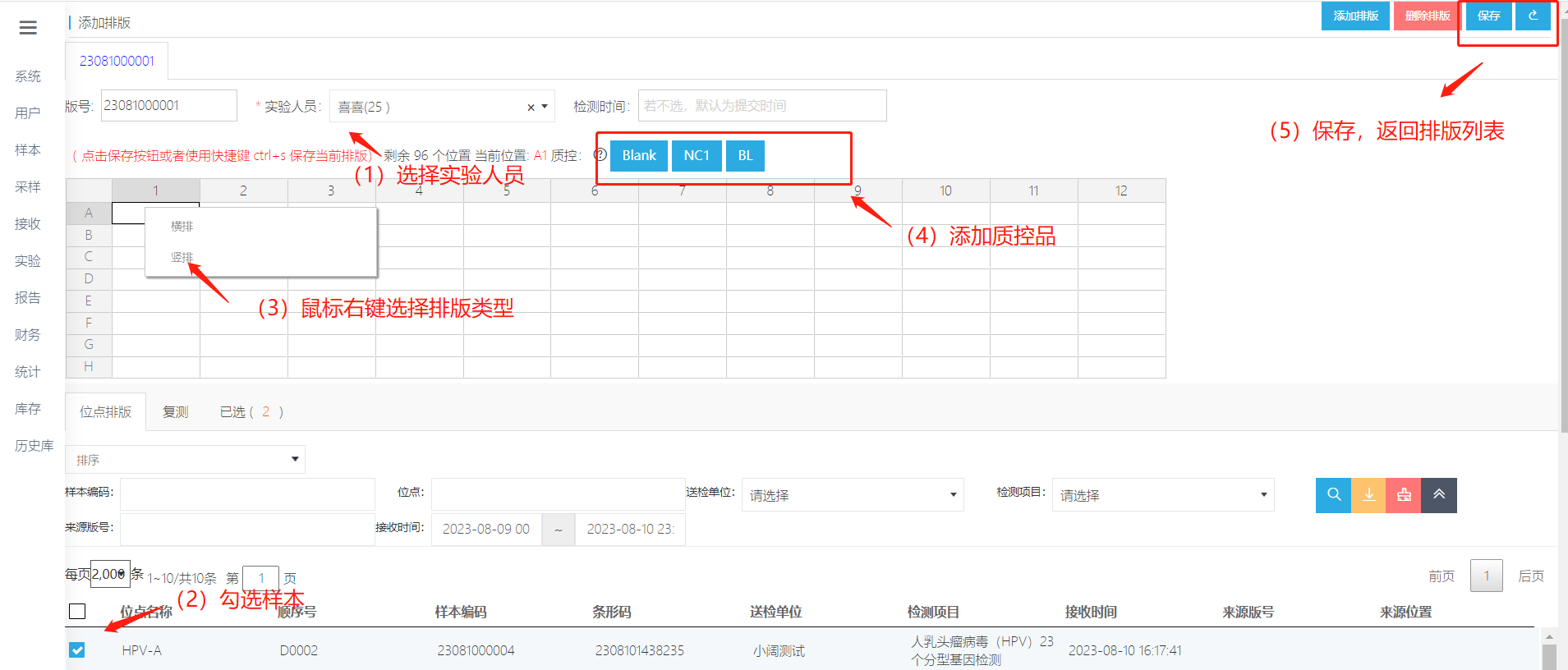
上机
点击上机,选择上机仪器确认上机
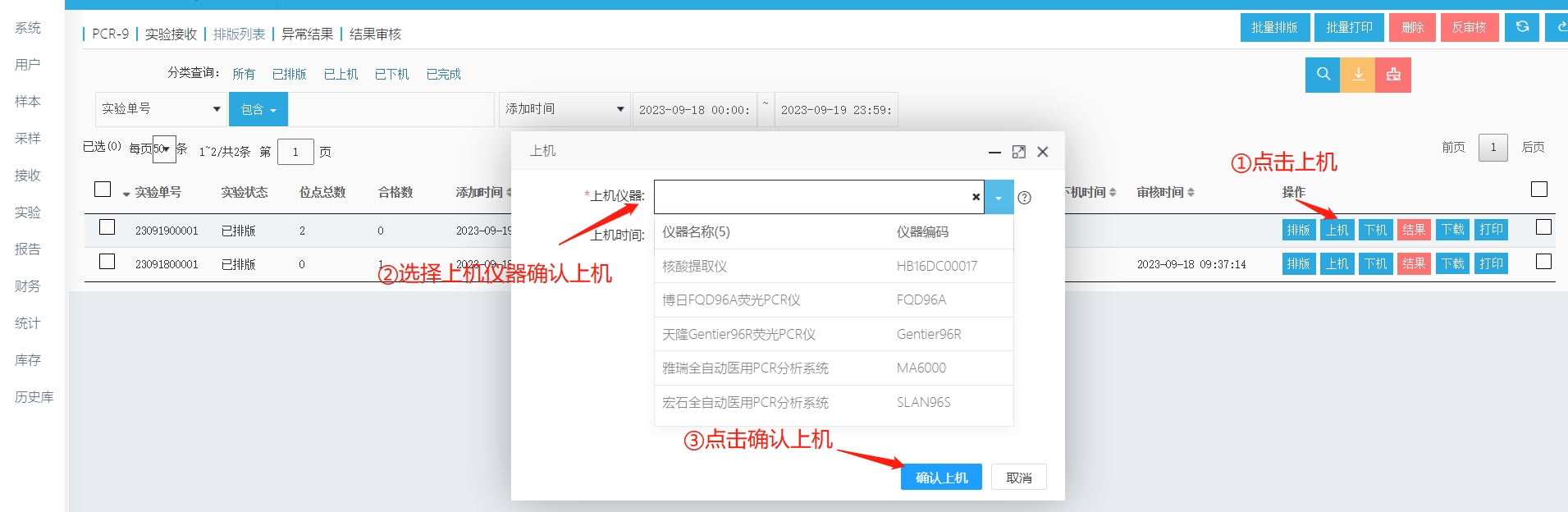
下机
确认上机完成之后,点击下机录入或导入实验结果
注:
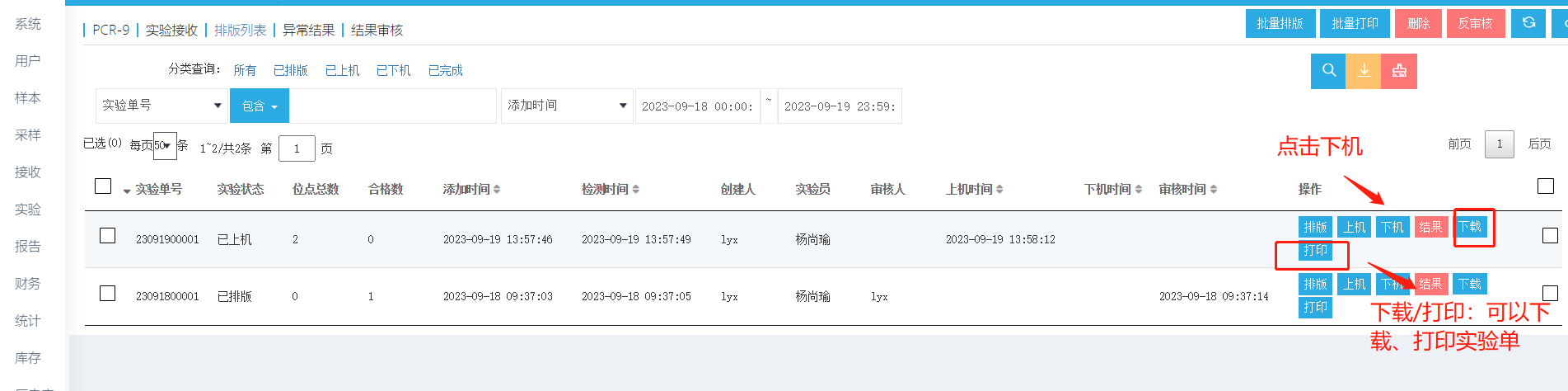
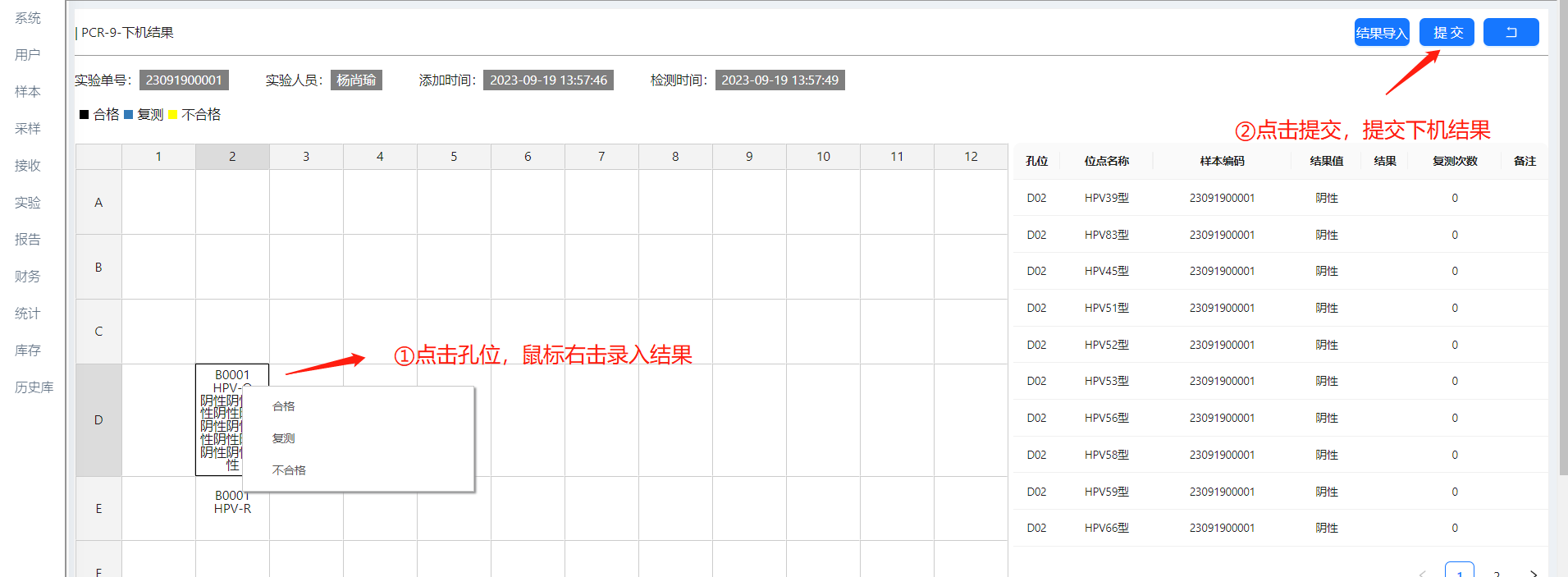
批量导入结果
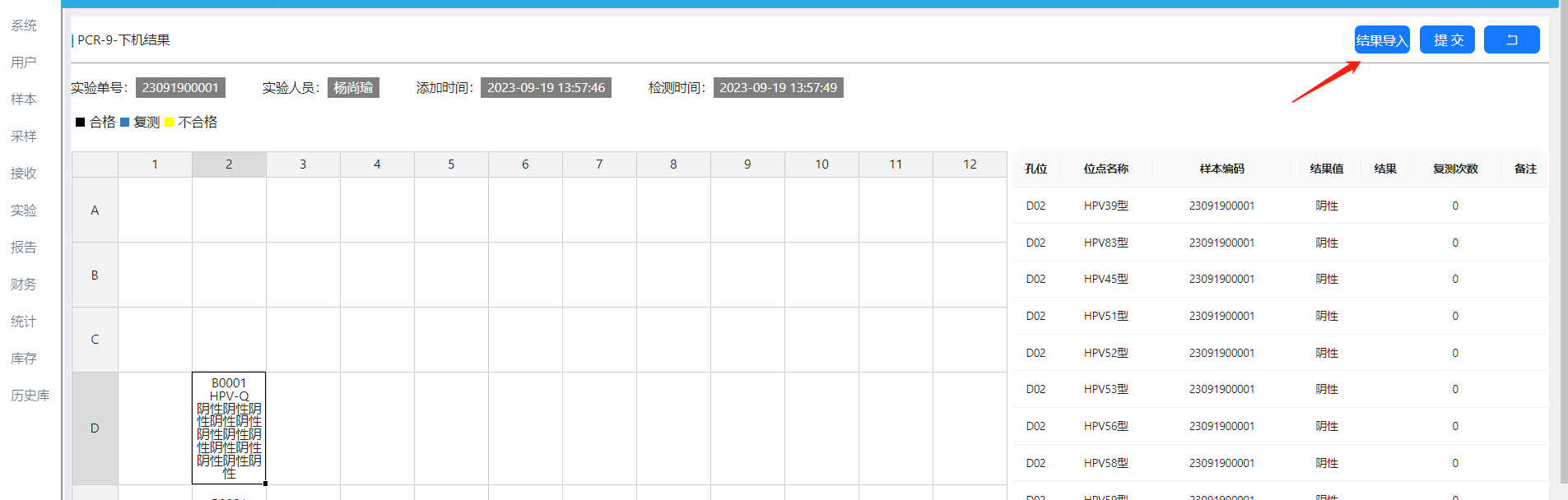
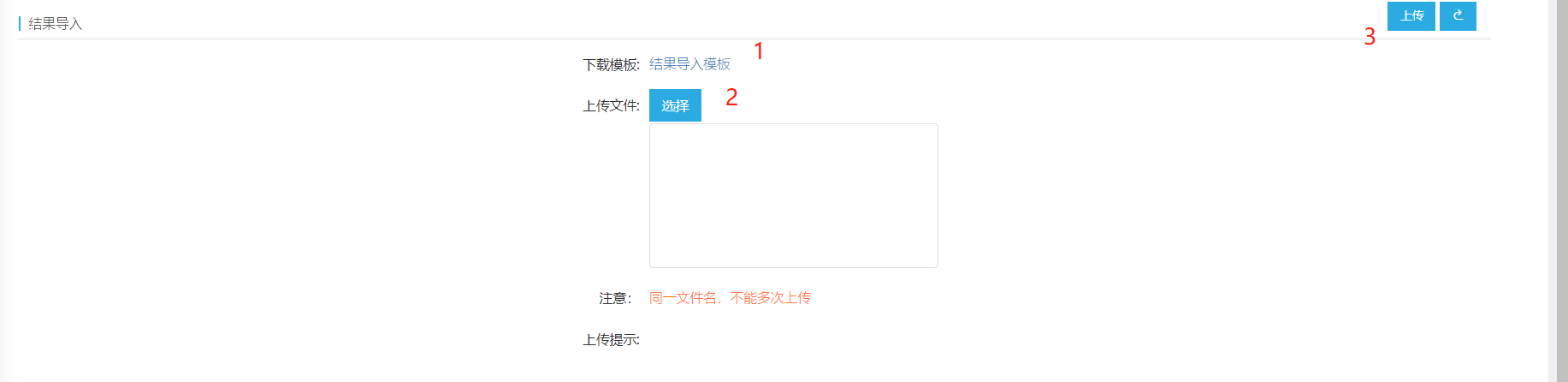
结果模板示列:
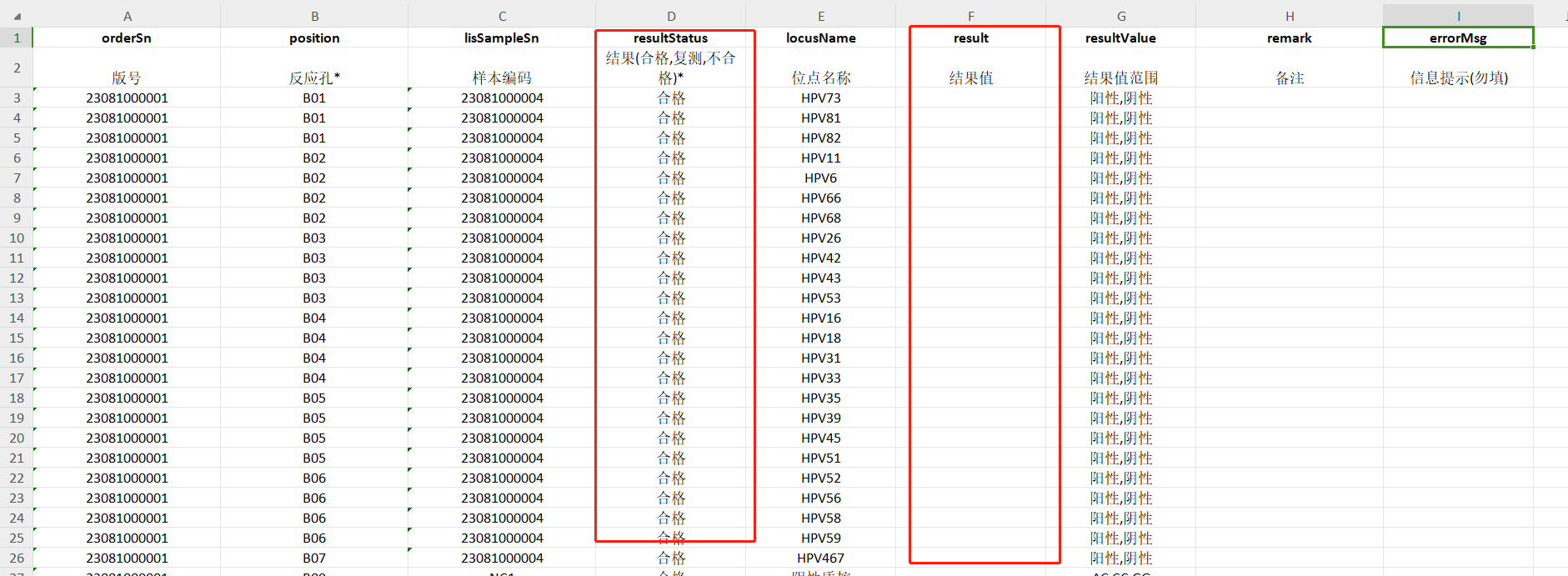
结果提交
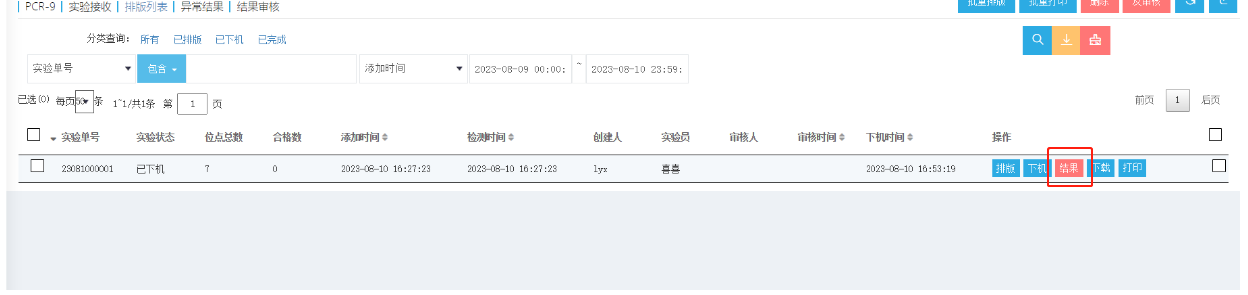
合格
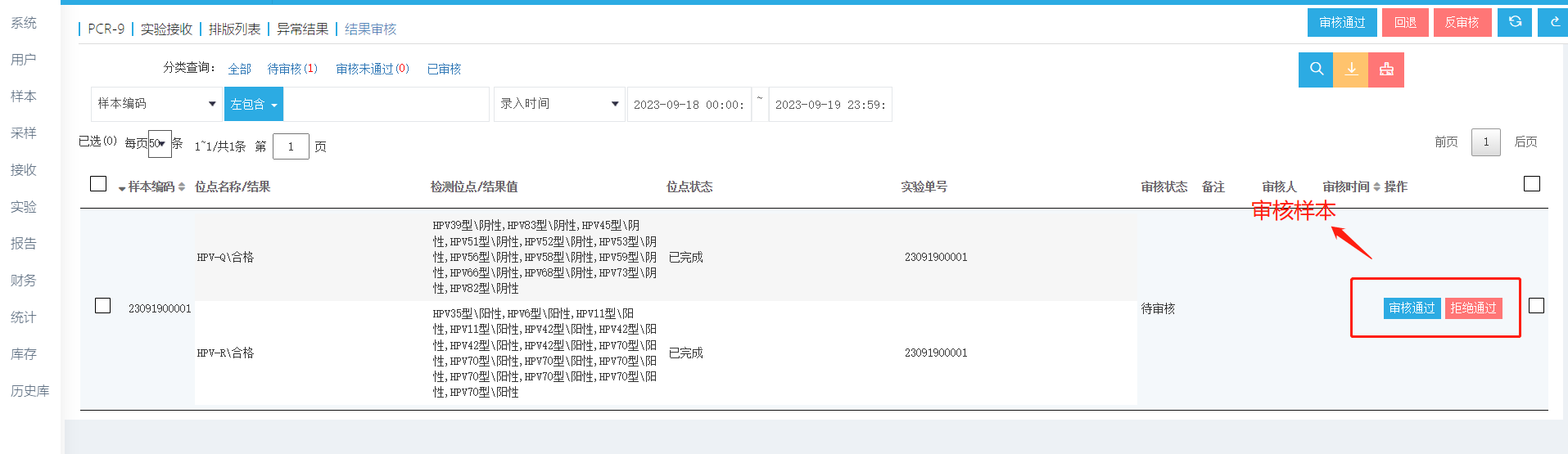
报告生成
路径:样本——样本管理
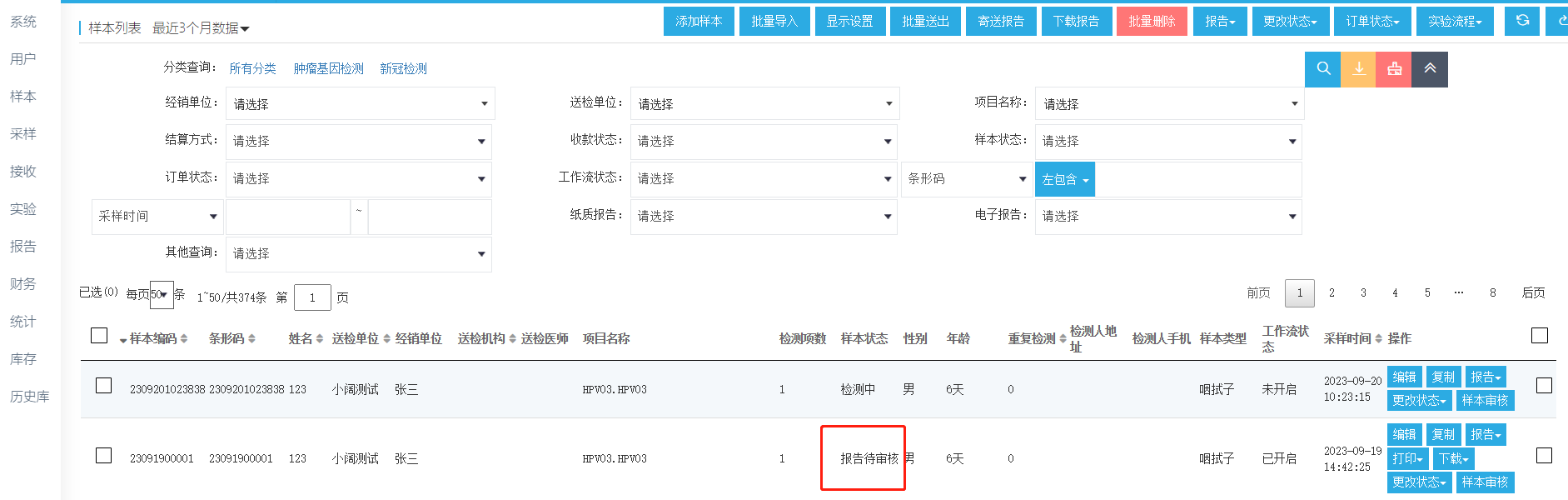
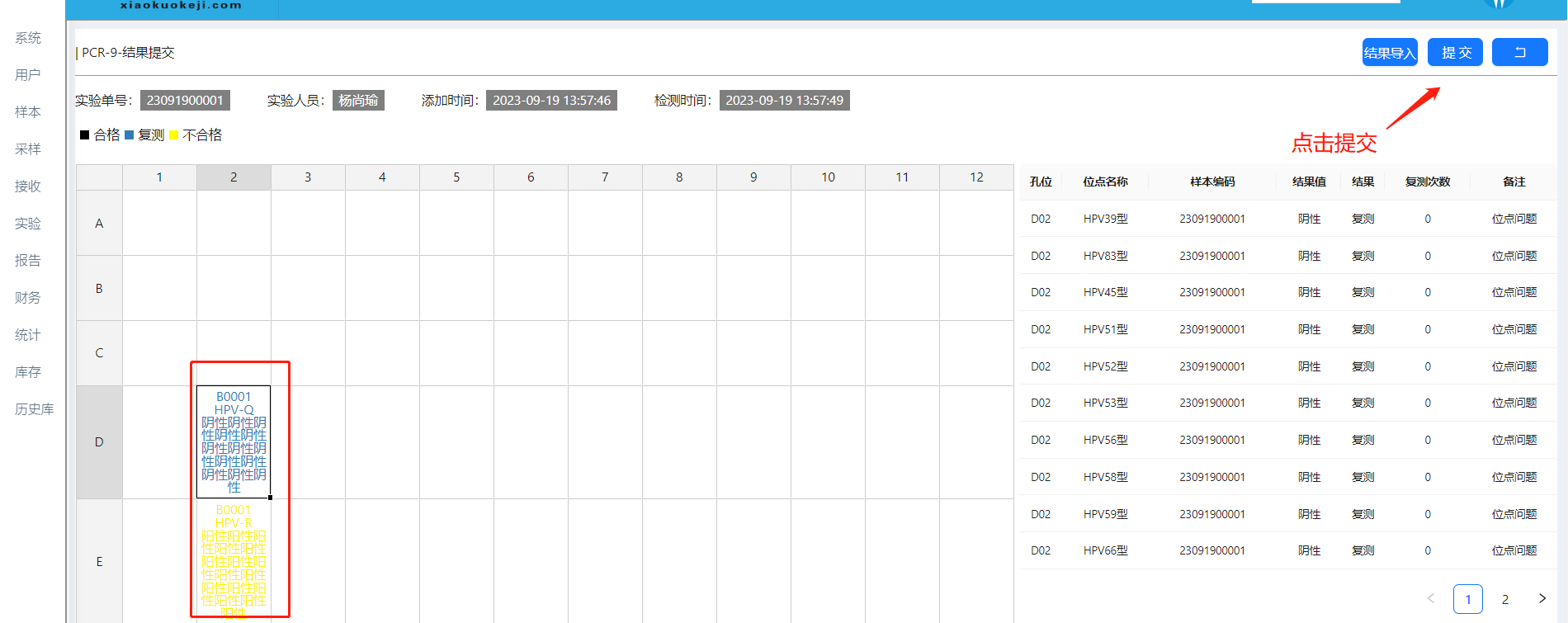
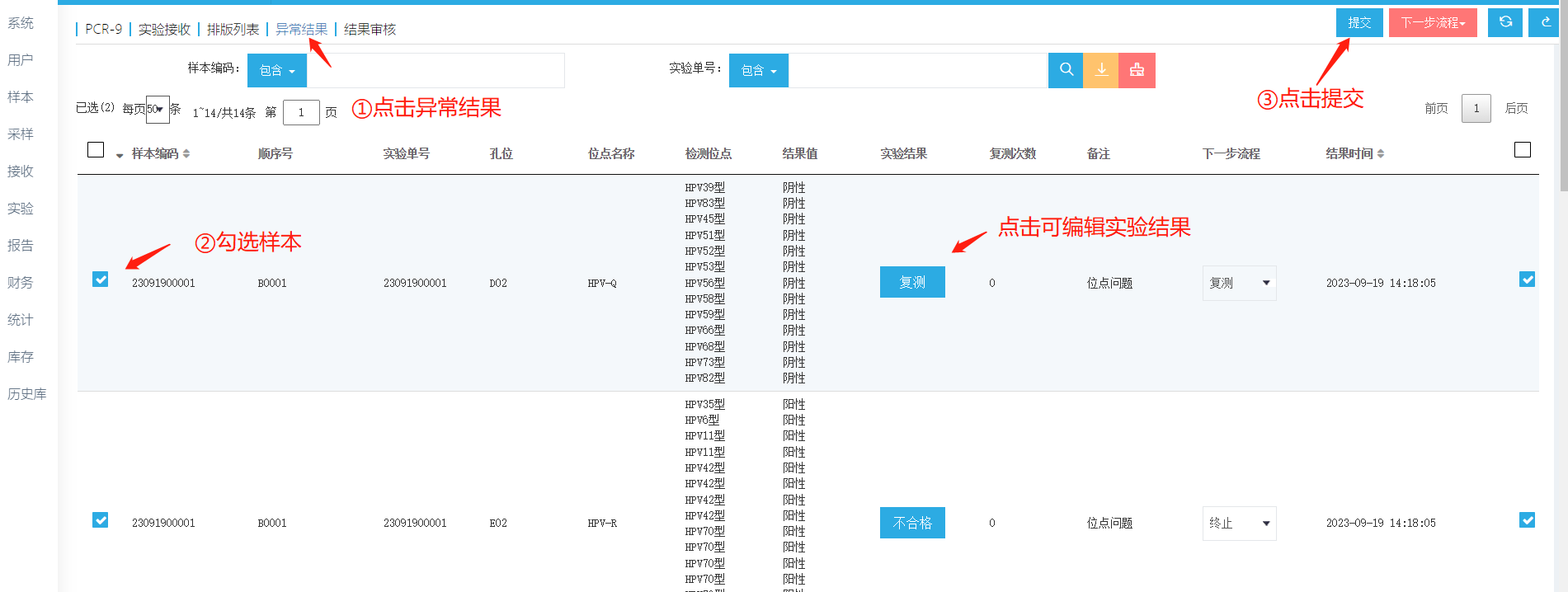 不合格
不合格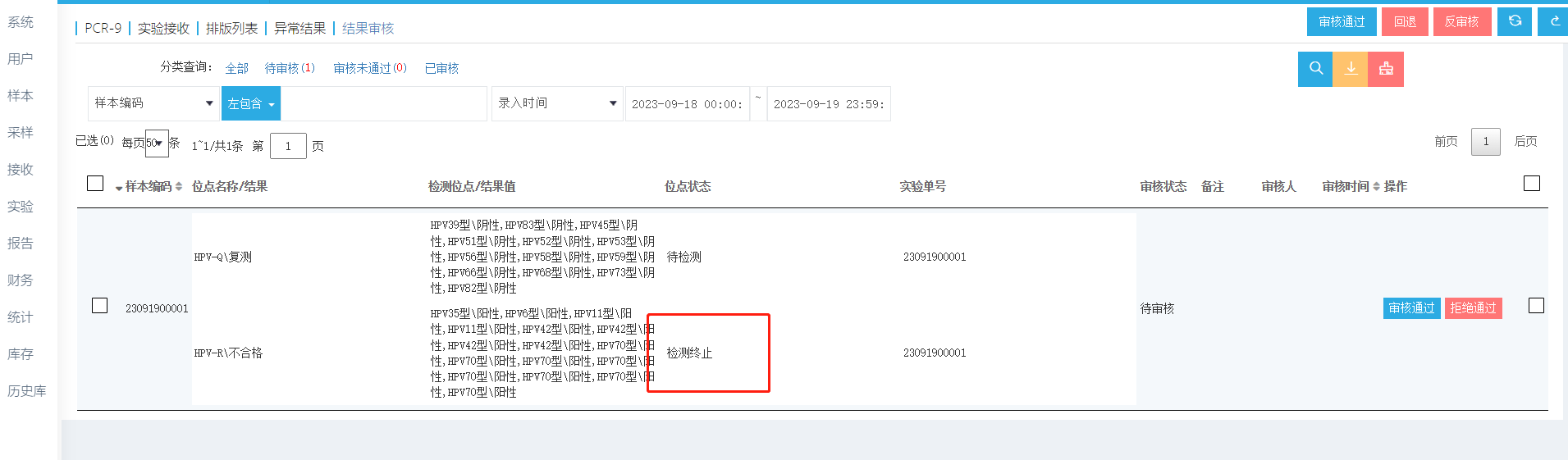 复测
复测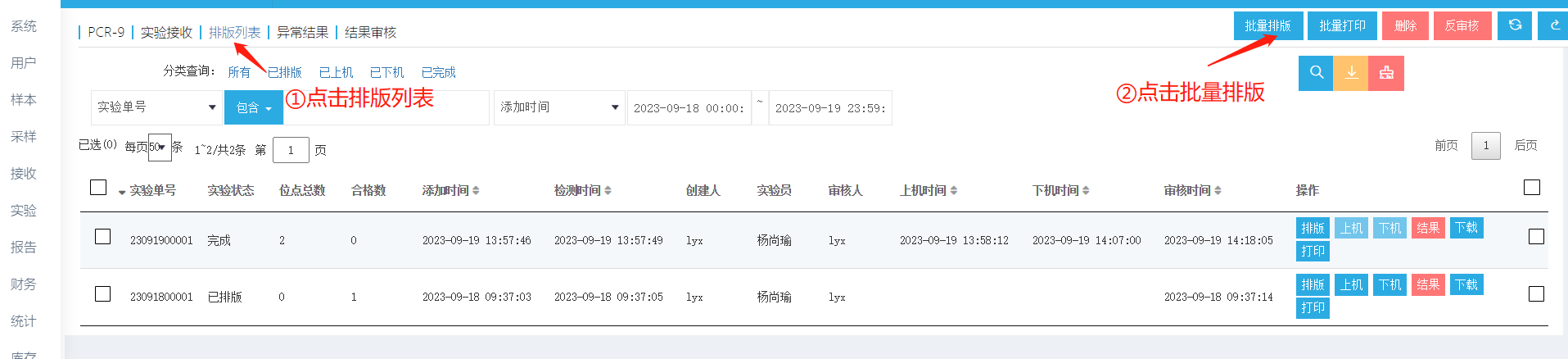 进入实验排版页面,选择实验人员点击【复测】选择要复测的样本鼠标右键选择排版,点击保存
进入实验排版页面,选择实验人员点击【复测】选择要复测的样本鼠标右键选择排版,点击保存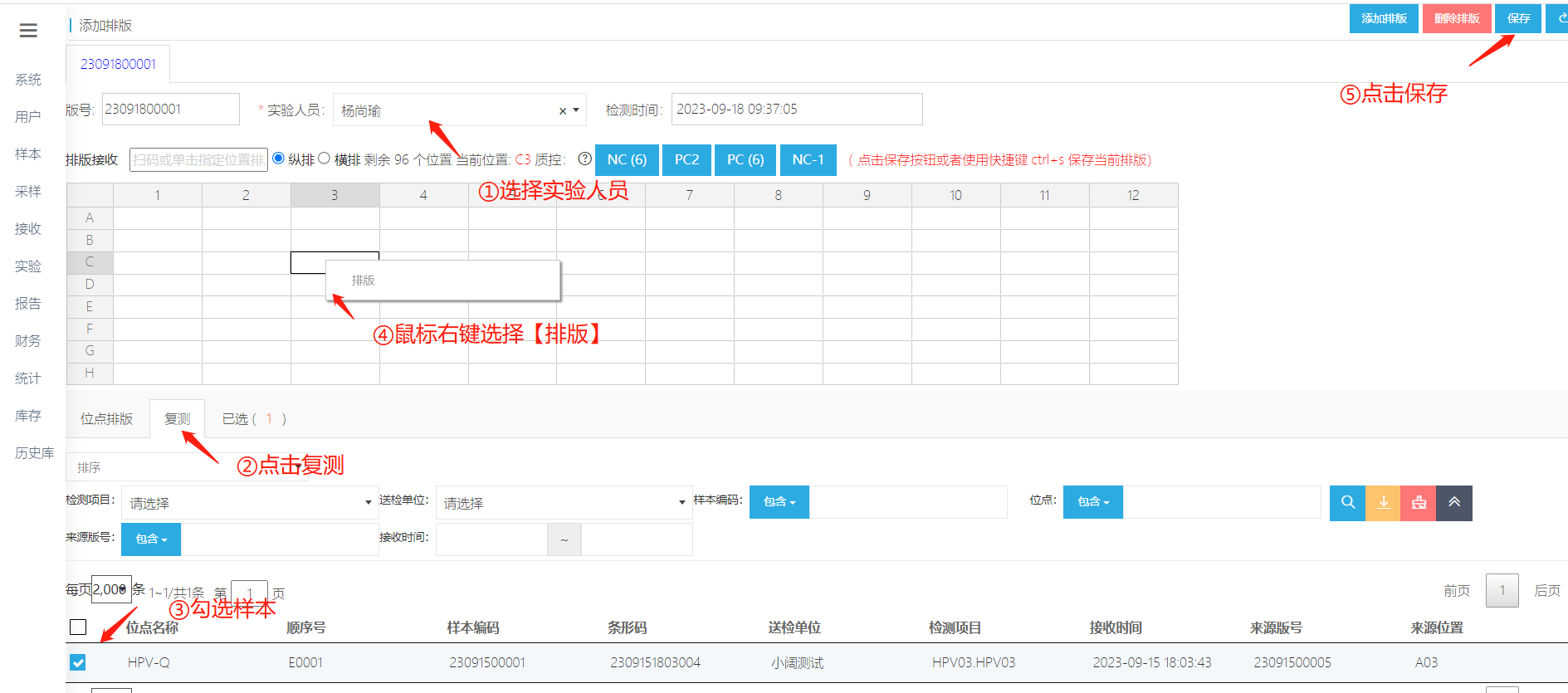 点击上机,选择上机仪器确认上机
点击上机,选择上机仪器确认上机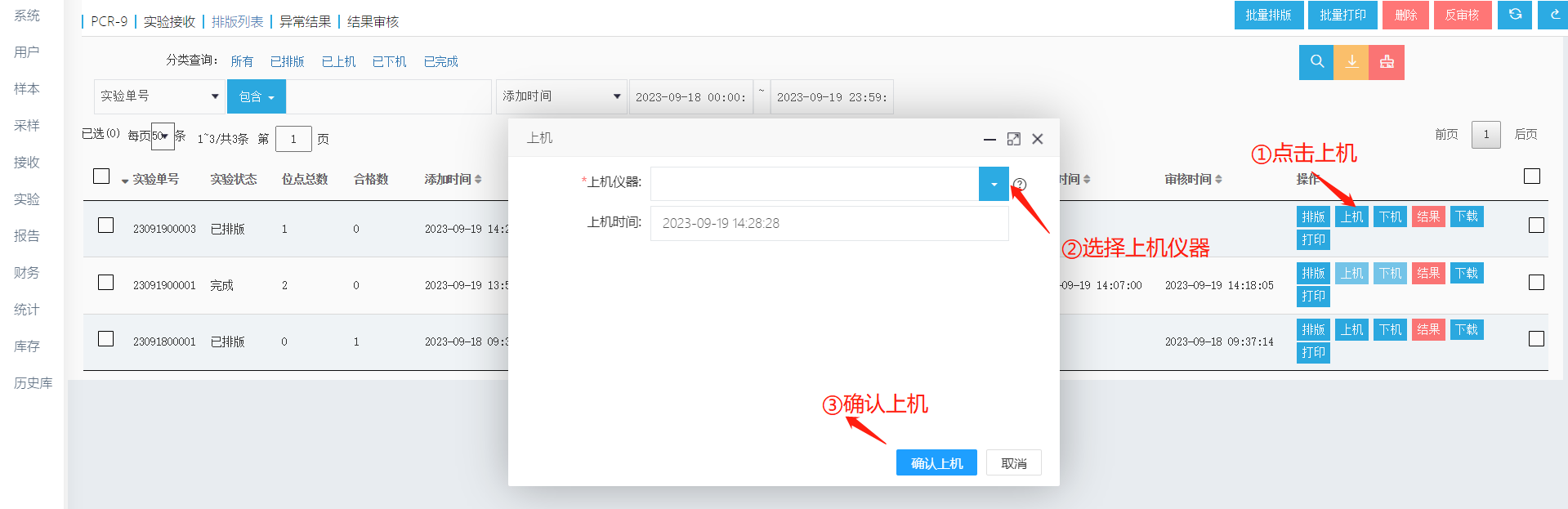 确认上机完成之后,点击下机录入或导入实验结果
确认上机完成之后,点击下机录入或导入实验结果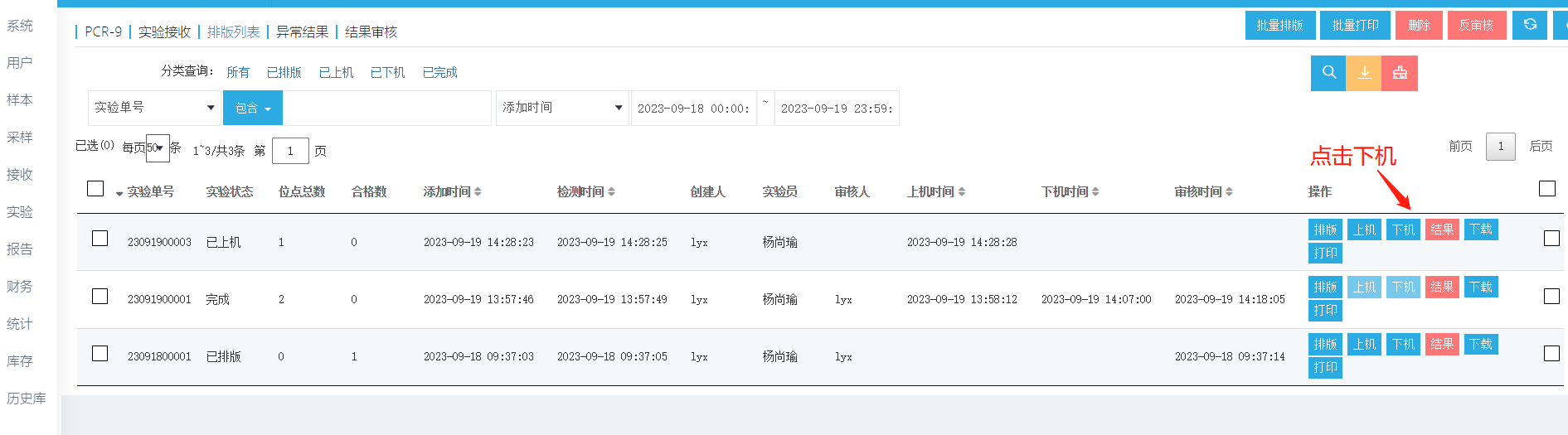
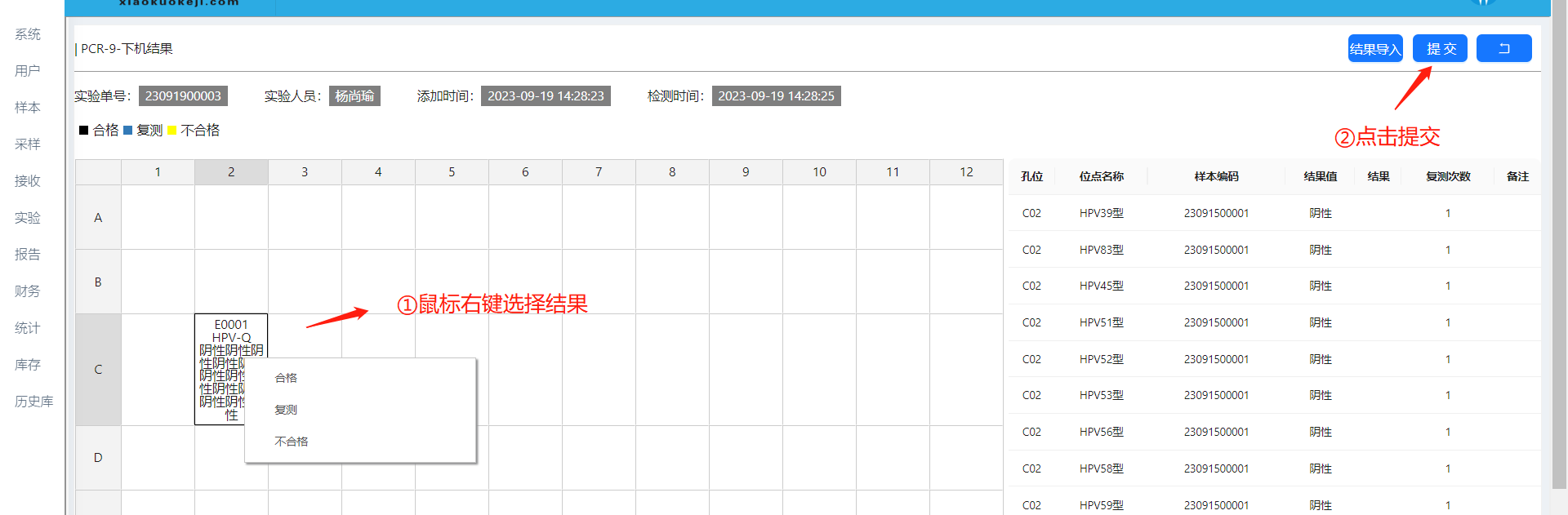

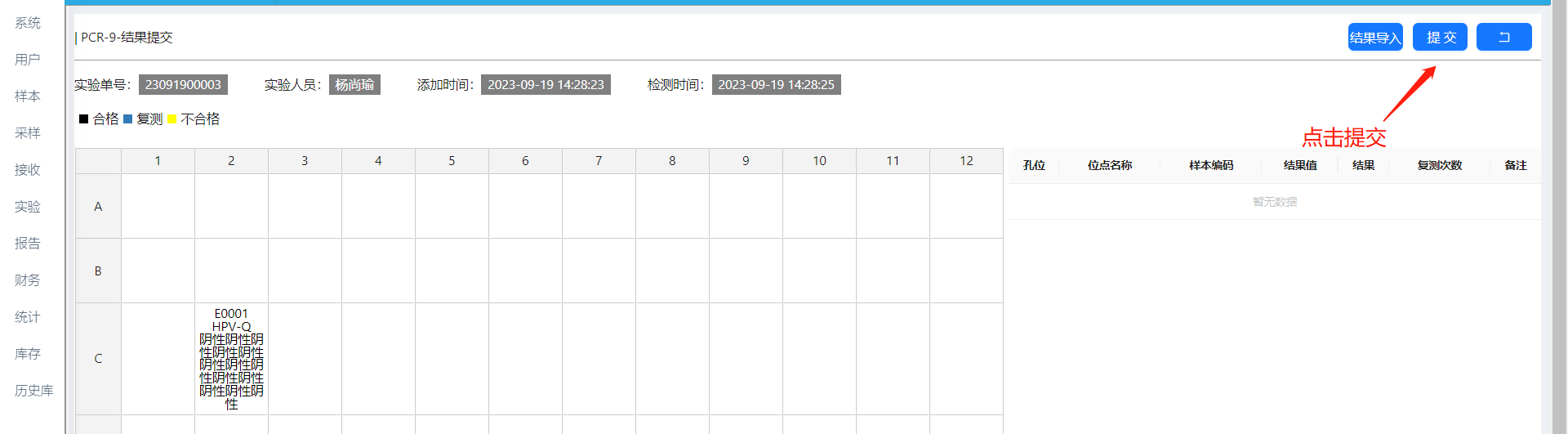
重新抽提
路径:实验—PCR实验—排版列表
异常结果下一步流程为抽提复测,提交后重新去DNA抽提实验节点复测实验 待实验
待实验
操作步骤
①点击【待实验】,进入待实验列表
②录入实验结果
③勾选以选择样本
④点击【提交】,样本进入待质检列表
待质检
提交后质检结果为合格与风险的样本进入下一实验节点,不合格、复测会加入到异常列表,不合格的样本检测终止,复测的样本进入实验接收待接收列表;
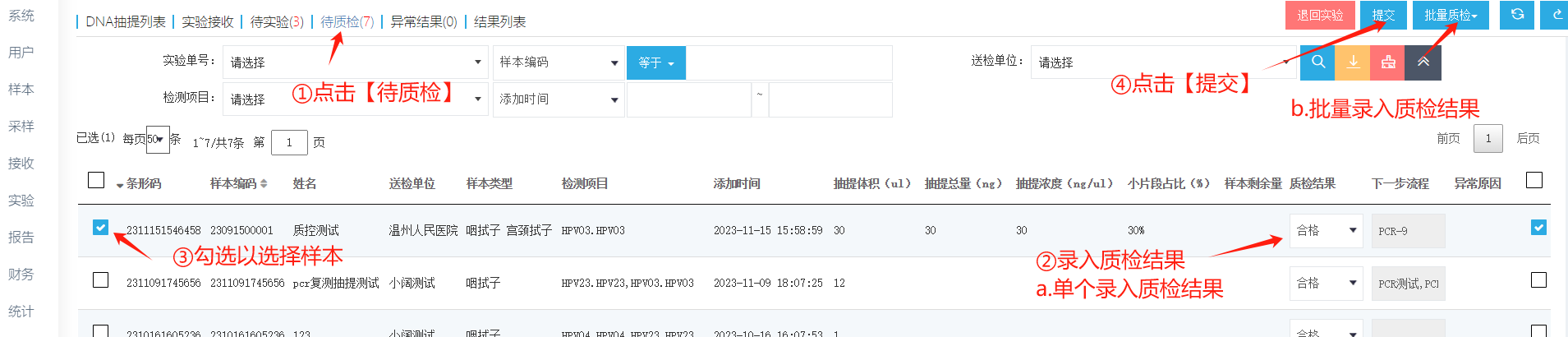
结果列表
点击结果列表,进入结果列表页面,显示样本抽提实验结果
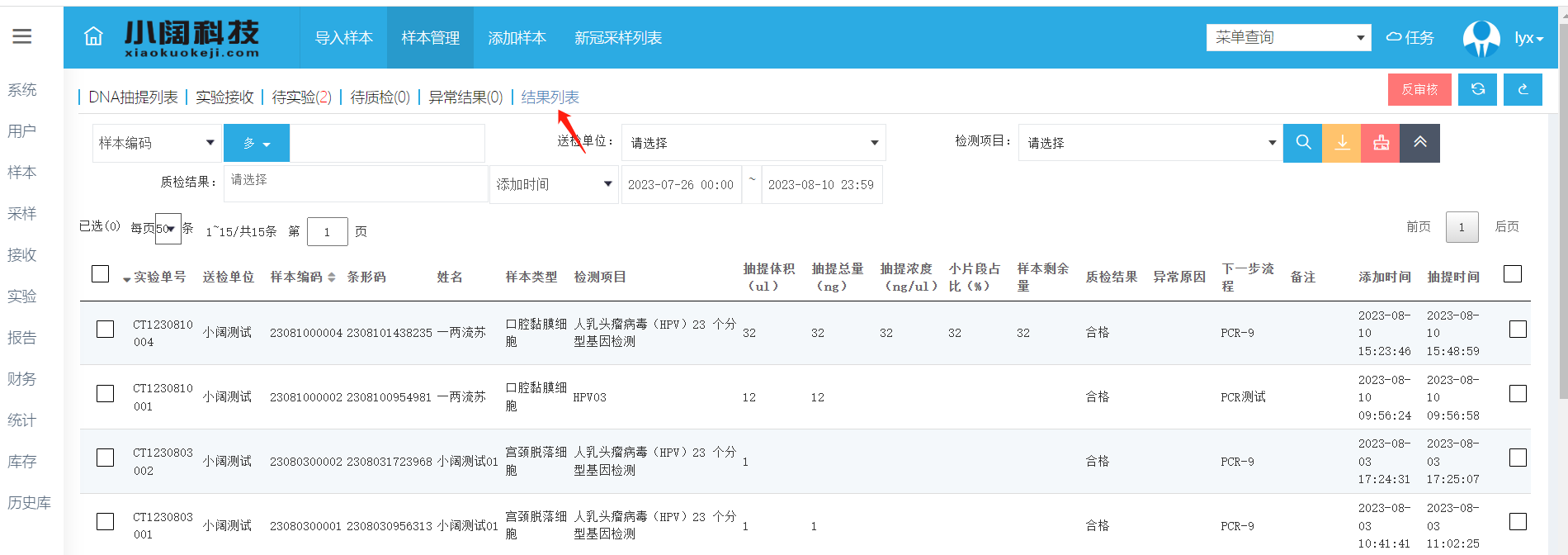
实验接收
路径:实验—PCR实验—实验接收
点击【实验接收】进入实验接收页面,勾选左侧样本点击【添加】可以将样本添加到右侧已选列表和排版页面
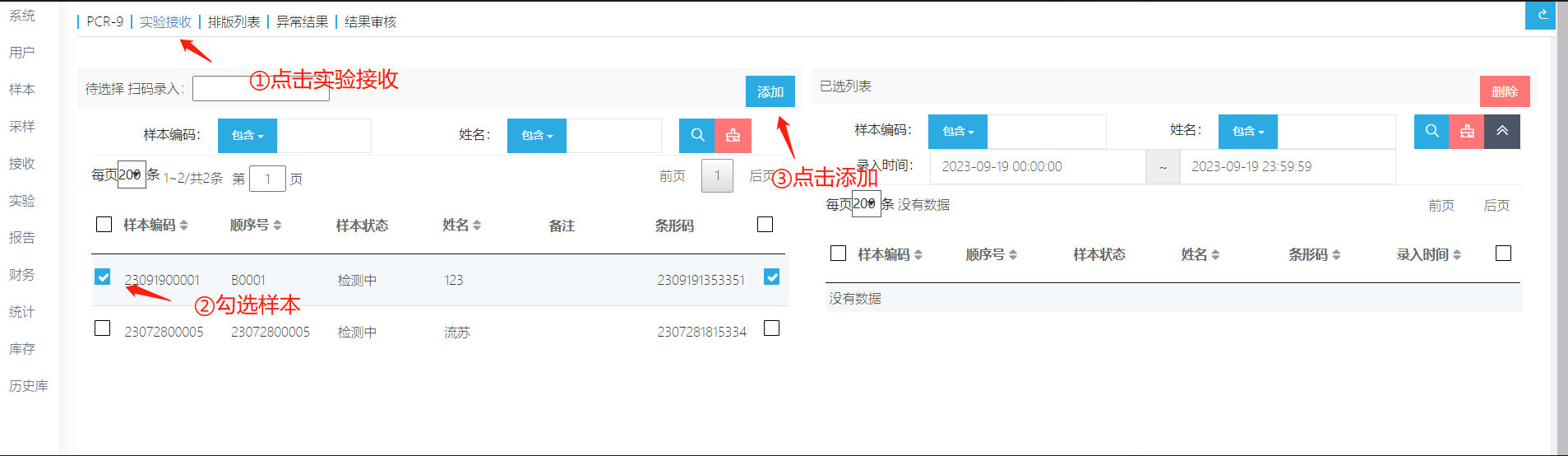
排版接收
路径:实验—PCR实验—排版接收
操作步骤
①点击【排版列表】进入排版列表页面
②点击【批量排版】进入排版页面
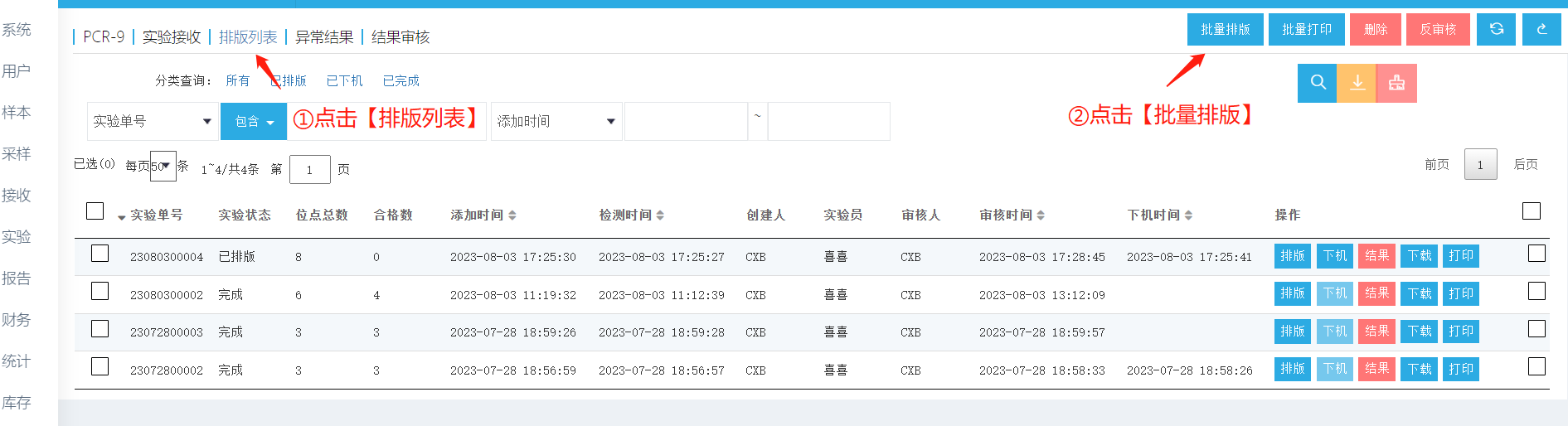
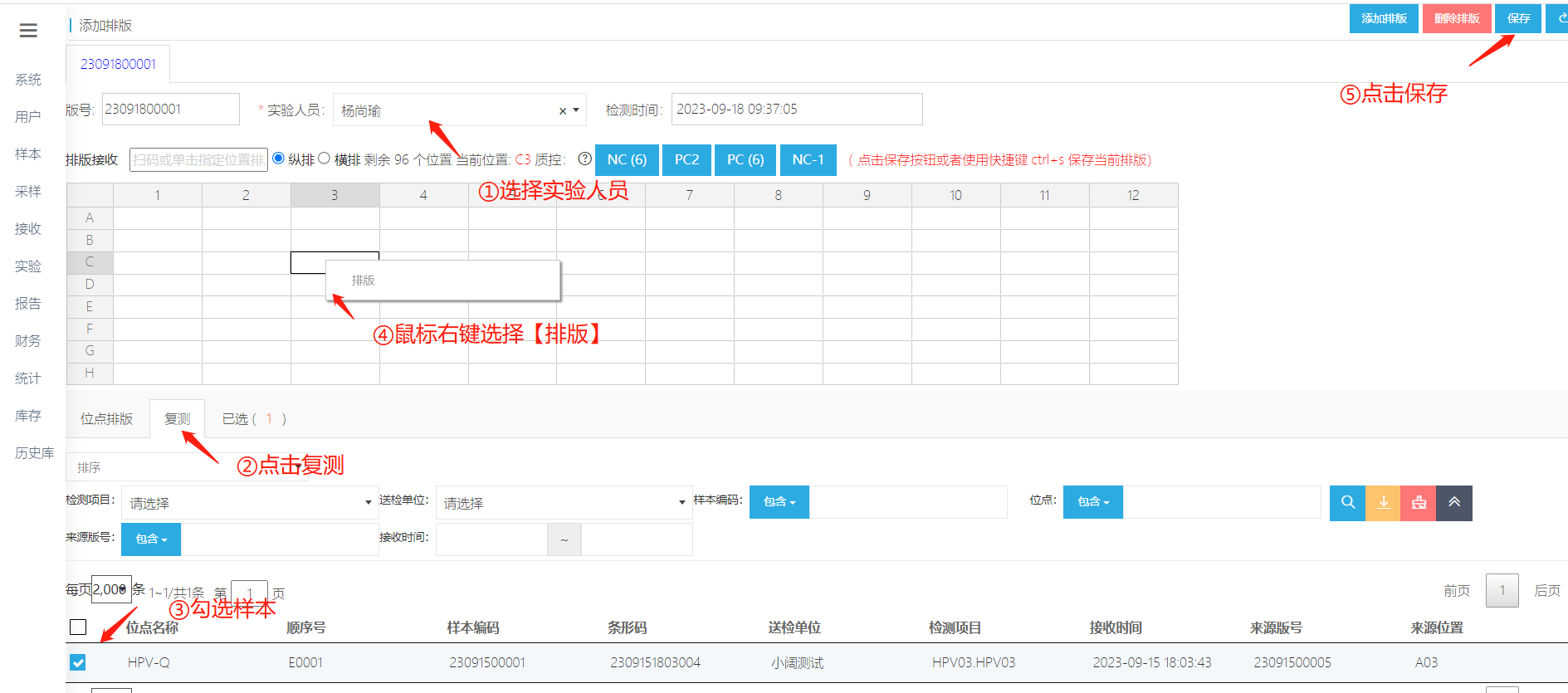 点击上机,选择上机仪器确认上机
点击上机,选择上机仪器确认上机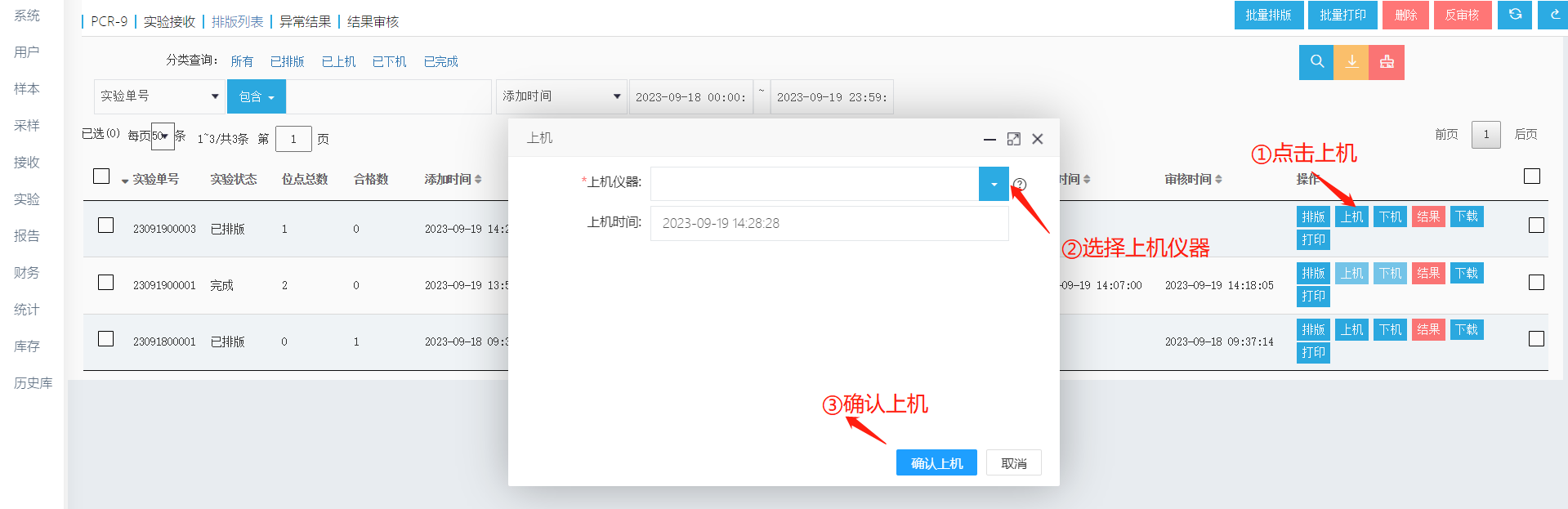 确认上机完成之后,点击下机录入或导入实验结果
确认上机完成之后,点击下机录入或导入实验结果